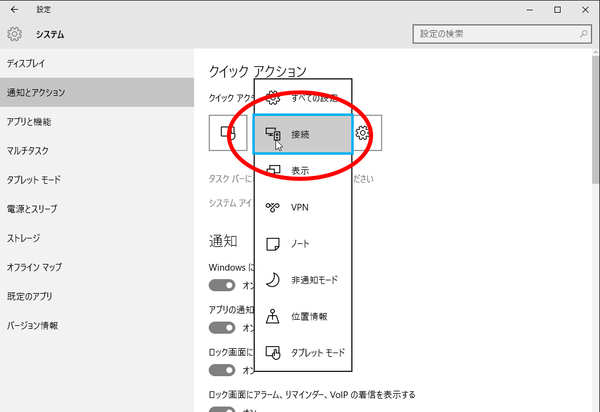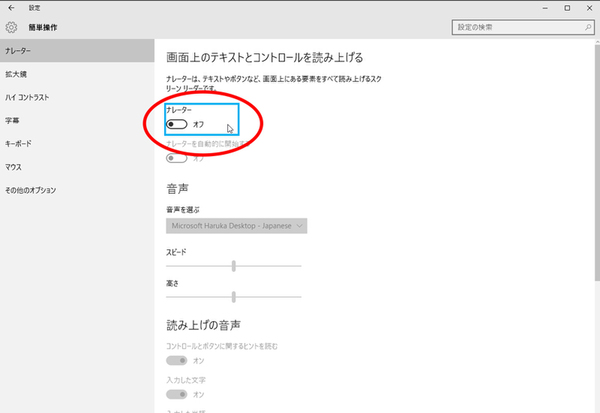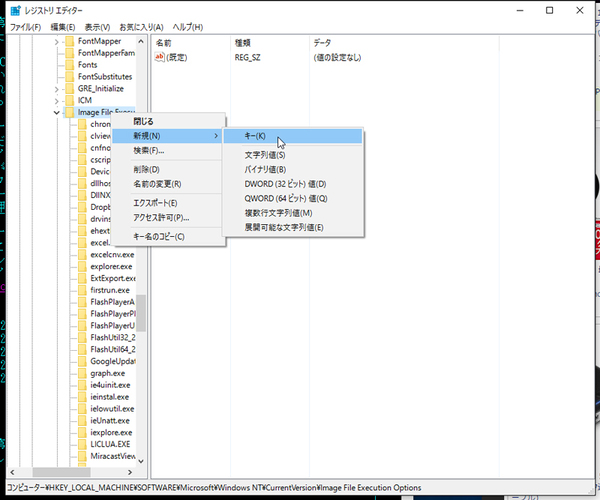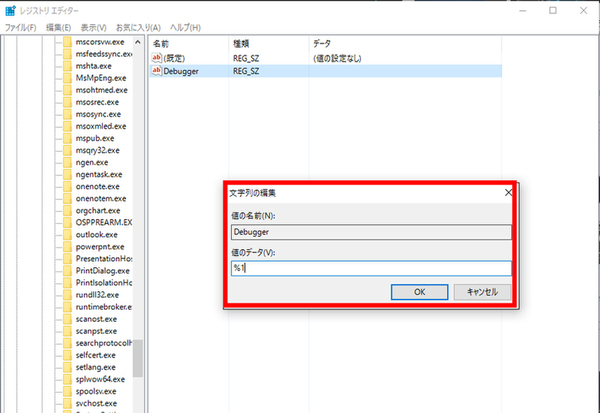「ナレーター」機能を確認しよう
Windows 10でフォーカス部分に現れる「水色の枠」を消す方法
2016年04月10日 12時00分更新
Windows 10の最新情報を常にウォッチしている探偵・ヤナギヤが、Windows 10にまつわるギモンに答える本連載。
基本技から裏技・神技、最新ビルドのInsider Previewの情報まで、ドド~ンと紹介します。
調査依頼
Windows 10のフォーカス部分に現れる「水色の枠」を消す方法
PCを操作していていきなり水色の枠が表示されるようになった、という相談を受けることがある。全員、「何もしていないのに表示された」と言うのだが、過去の経験からするとユーザーの誤操作によって「ナレーター」という機能が起動していると思われる。
ナレーターは、画面のテキストを音声で読み上げてくれる支援機能だ。本来は起動して、水色の枠が表示された瞬間に、ウィンドウタイトルから読み上げられる。しかし、音声をオフにしていると何がどうなっているのかわからないことがある。ナレーターのオンオフのショートカットキーは「Windowsロゴキー+Enterキー」。もう一度、同じキーを押せばナレーターは終了する。Alt+Enterキーを押そうとして、間違うことがあるので注意しよう。
ナレーターの設定は、「簡単操作」の「ナレーター」から行う。ここからオンオフすることも可能。また、ナレーターの操作はすべてショートカットキーでも行える。大量にあるので、必要な場合はマイクロソフトのサイトで確認しよう。
Windows 10にはナレーターそのものを無効にする機能はない。どうしても邪魔なら、レジストリを修正して無効化しよう。まずはレジストリエディタで「HKEY_LOCAL_MACHINE¥SOFTWARE¥Microsoft¥Windows NT¥CurrentVersion¥Image File Execution Options」を開き、新規キー「Narrator.exe」を作成。その中に文字列「Debugger」を作成し、値を「%1」にすればいい。Win+Enterキーを押しても何も起きなくなる。元に戻したい場合は、追加したキーを削除すればいい。
これでズバッと解決!
「ナレーター」機能が起動している。Win+Enterキーを押して終了できる。無効にする場合は、レジストリを修正すればいい
Windows 10探偵団は毎週、月・水の午前9:00、日曜日の12:00に更新します。お楽しみに!

この連載の記事
-
第358回
PC
Windows 10でヘッドマウントディスプレーなしでMixed Realityを表示する技 -
第357回
PC
Windows 10で自分だけのお気に入り店舗マップを作成する -
第356回
PC
Windows 10のデスクトップに付箋を貼ってメモ管理する -
第355回
PC
注意! Windows 10、ファイルコピー後「Ctrl+Z」でファイル完全削除 -
第354回
PC
気分をアゲる Windows 10をクリスマス仕様にする方法 -
第353回
PC
瞬間起動、常時接続、長時間駆動のAlways Connected PCが登場する -
第352回
PC
ネットワークの種類でプライベートとパブリックの違いを教えて -
第351回
PC
Windows 10の標準アプリをアンインストールする方法 -
第350回
PC
Windowsの新機能「Sets」、複数アプリをひとつのウィンドウに! -
第349回
PC
Windows 10の動作が変になったら新機能「新たに開始」を試そう -
第348回
PC
Windows 10ではゲームのチート行為をシャットアウト! - この連載の一覧へ